آموزش آپدیت آیفون با اینترنت گوشی
بسیار دیده شده است که بروز اختلال در شبکه وای فای زمینه ایجاد شرایطی ناپایدار به منظور دسترسی به اینترنت را برای همه ما فراهم نموده است. حال تصور کنید که در این شرایط نا به سامان آپدیت جدید گوشی آیفون شما عرضه شده است و شما نیازمند دانلود و نصب سریع آن هستید. در چنین شرایطی چه باید کرد؟ آیا آپدیت آیفون با اینترنت گوشی امکان پذیر است؟
به منظور آشنایی با مراحل گام به گام آپدیت آیفون با اینترنت گوشی تا پایان مطلب با آی تی پورت همراه باشید!
اهمیت موضوع فوق الذکر و سوالات متعدد کاربران در زمینه آپدیت آیفون با اینترنت گوشی آی تی پورت را بر آن داشته است که در ادامه به چگونگی آپدیت آیفون با اینترنت گوشی و آموزش آن بپردازد. همان گونه که می دانید، در دسترس بودن اینترنت همراه و پیشرفت های قابل توجه آن در دنیای امروز زمینه ای را فراهم ساخته است که بسیاری از افراد استفاده از اینترنت همراه را به اینترنت وای فای و دردسرهای آن ترجیح دهند. اگر شما هم به آن دسته از افرادی تعلق دارید که برای بروزرسانی آیفون خود از اختلالات موجود در شبکه اینترنت وای فای به ستوه آمده اید، باید بدانید که اینترنت موبایل بهترین گزینه برای شما است.

اگر شما هم به آن دسته از افرادی تعلق دارید که از اتصال وای فای مناسب برخوردار نبوده و یا اصلا به اینترنت وای فای دسترسی ندارید، نگران بروزرسانی آیفون خود نباشید. چرا که این کار با استفاده از دیتای گوشی نیز قابل انجام است.
پیش از شروع آپدیت آیفون با اینترنت گوشی شما باید سه اصل مهم را رعایت نمایید. نخست باید فضای کافی برای ذخیره سازی نسخه جدید سیستم عامل IOS بر روی تلفن همراه شما وجود داشته باشد. اصل دوم برخورداری از حجم مورد نیاز اینترنت بوده و اصل سوم امکان اتصال تلفن همراه آیفون شما به داده های موجود در دستگاه می باشد.
پس از رعایت سه نکته فوق الذکر و پیش از شروع آموزش به یاد داشته باشید که این پروسه تا حدی وقت گیر بوده و از همین رو نیاز است که شارژ باتری گوشی شما بیش از ۵۰ درصد باشد.
روش اول آپدیت آیفون با اینترنت گوشی
گام اول
در نخستین مرحله نسبت به روشن کردن داده های تلفن همراه خود اقدام نموده و سپس به بخش تنظیمات مراجعه نمایید. پس از ورود به این بخش از منوی تنظیمات بر روی گزینه General کلیک کنید.
گام دوم
در گام بعدی گزینه Software Update را پیدا کرده و بر روی آن کلیک کنید. با این کار آیفون شما دستور ورودی را پیگیری کرده و تلاش خود را برای به روز شدن آغاز می نماید.
گام سوم
در این مرحله بر روی گزینه Download and Install کلیک کرده و پرس و جوها را پیگیری کنید.
بدین ترتیب روند آپدیت آیفون با اینترنت گوشی شروع می شود. پس از این که این روند به پایان رسیده و بارگیری کامل شود، پنجره ای در مقابل شما باز شده که دو گزینه برای نصب نسخه جدید آیفون پیش رویتان قرار می دهد. شما می توانید این کار را همان لحظه و یا بعدا انجام دهید. با انتخاب گزینه install now می توانید در همان لحظه به نصب آپدیت بپردازید.
روش دوم آپدیت آیفون با اینترنت گوشی
گام اول
با hotspot کردن اینترنت آیفون خود PC خود را به اینترنت متصل نمایید. (در لپ تاپ های مک بوک می توانید با اتصال کابل آیفون به مک بوک به اینترنت متصل شوید.)
گام دوم
ابتدا برنامه iTunes را بر روی pc خود نصب کنید و سپس آن را اجرا نمایید.
گام سوم
آیفون خود را با کابل به pc متصل نمایید.
گام چهارم
در سمت چپ برنامه iTunes بر روی منوی summary کلیک نمایید.
گام پنجم
سپس بر روی دکمه check for update کلیک نمایید.
یکی از مهم ترین نگرانی هایی که صاحبان گوشی های آیفون در زمان آپدیت آیفون با اینترنت گوشی با آن رو به رو می شوند، سیاه شدن صفحه گوشی در حین نصب آپدیت است که در آن لوگوی اپل و وضعیت نصب نمایش داده می شود. این موضوع کاملا عادی است و جای هیچگونه نگرانی ندارد. پس از این که نصب پایان می پذیرد، تلفن همراه شما مجددا راه اندازی شده و برای شروع کار رمز عبوری را از شما درخواست می کند. رمز منحصر به خود را وارد نموده و از نسخه جدیدی که نصب کرده اید، لذت ببرید!











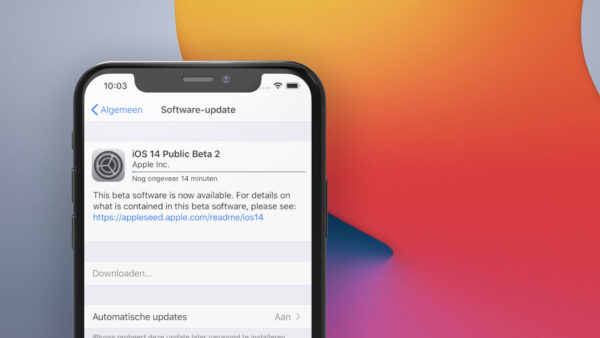
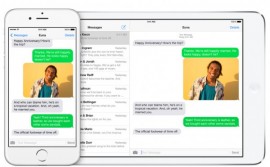


آیفون ی خوبی داره به راحتی میتونی گوشیت آپدیت کنی ولی گوشی های دیگه باید بصورت آفلاین این کارو انجام بدی و کلی وقت بزاری
این چه حرفیه؟ الان گوشیهای اندرویدی رو نمیشه آنلاین آپگرید کرد؟!
ممنون
مشکلم حل شدش